Win10专业版网页怎么添加到桌面?win10桌面上添加网页快捷方式
发布时间:2017-04-06 21:36:22 浏览数:
在windows 10 专业版操作系统中,许多用户习惯直接打开桌面上的网页图标就可以直接打开对应的网址,即在桌面上添加网页方便打开,该怎么设置呢?在本文中小编给大家分享操作方法。
步骤:
1、首先复制经常访问的网页的链接;
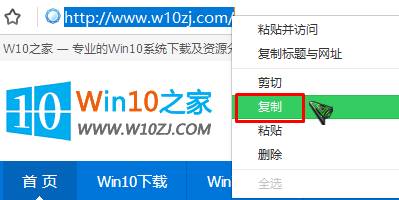
2、在桌面上单击右键,选择【新建】—【快捷方式】;
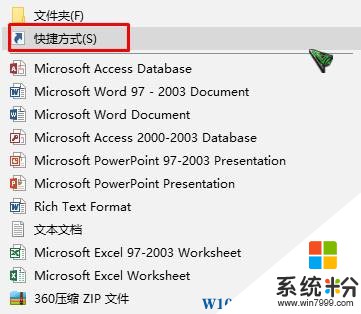
www.win7999.com
3、在【请键入对象的位置】框中单击右键,选择【粘贴】,然后点击【下一步】;
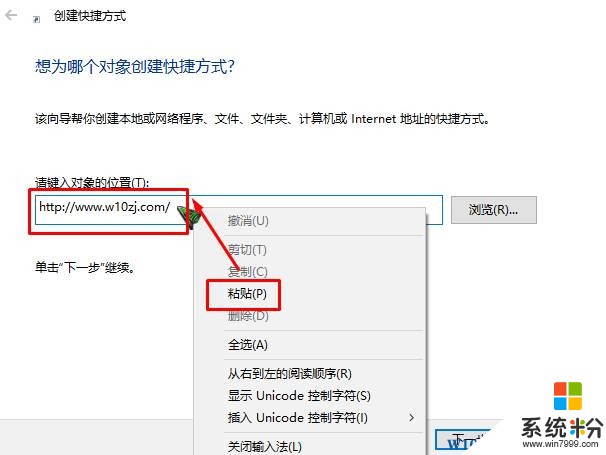
4、给该快捷方式设置个合适的名称,方便在桌面上快速找到,然后点击【完成】即可。
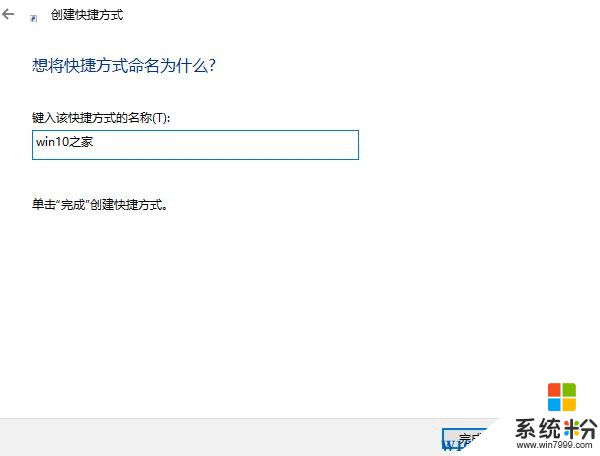
按以上步骤进行操作,我们就成功的在桌面上添加网页的快捷方式了。